svn迁移/用户管理
svn迁移到新服务器的简单方法

svn迁移到新服务器的简单方法首先,我们需要了解SVN(Subversion)是一个用于版本控制的开源软件。
迁移到新服务器可能是由于服务器升级、数据迁移或者其他原因。
下面是一个简单的方法来迁移SVN到新服务器:1. 确保新服务器上已经安装好了SVN软件。
如果没有安装,需先在新服务器上安装SVN。
2. 在旧服务器上,使用SVN的导出命令将项目的代码和历史记录导出为一个压缩文件。
可以使用以下命令:```svn export -r HEAD svn://旧服务器地址/项目路径编号.zip```这将导出项目的最新版本到编号.zip文件中。
3. 将生成的压缩文件拷贝到新服务器上。
4. 在新服务器上,使用SVN的导入命令将压缩文件导入到SVN项目中。
可以使用以下命令:```svn import 编号.zip svn://新服务器地址/项目路径 -m "导入项目"```这将把压缩文件导入到新服务器上的SVN项目。
5. 确保新服务器上的SVN权限和配置与旧服务器相同。
可以通过复制旧服务器上的svnserve.conf和passwd文件来实现。
6. 更新旧项目的SVN URL以指向新服务器。
可以使用以下命令:```svn switch --relocate 旧服务器地址 svn://新服务器地址```这将更新项目的SVN配置,使其指向新的服务器地址。
7. 在新服务器上测试SVN项目是否正常工作。
可以尝试进行一次代码检出和提交来确保一切正常。
这就是将SVN迁移到新服务器的简单方法。
这个方法适用于简单的迁移情况,如果你的项目比较复杂或有特殊需求,你可能需要参考SVN的官方文档或寻求专业的帮助。
SVN服务器与客户端的数据迁移步骤
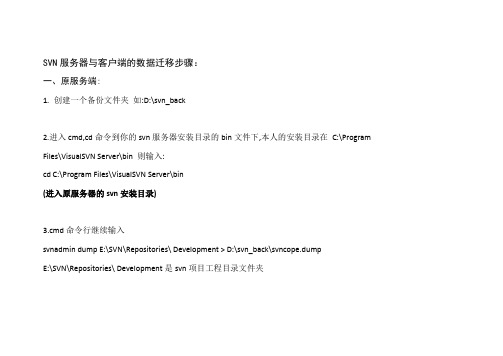
SVN服务器与客户端的数据迁移步骤:一、原服务端:1.创建一个备份文件夹如:D:\svn_back2.进入cmd,cd命令到你的svn服务器安装目录的bin文件下,本人的安装目录在C:\Program Files\VisualSVN Server\bin 则输入:cd C:\Program Files\VisualSVN Server\bin(进入原服务器的svn安装目录)3.cmd命令行继续输入svnadmin dump E:\SVN\Repositories\ Development > D:\svn_back\svncope.dumpE:\SVN\Repositories\ Development是svn项目工程目录文件夹4.执行完毕之后,可以在D:\svn_bak 文件中找到备份好的文件,格式为svncope.dump注意:若SVN版本过多,svncope.dump文件生成需耐心等待二、新服务器端:1.根据系统(32位/64位)安装对应版本的TortoiseSVN和VisualSVN2.创建一个备份文件夹如:D:\svncope3.将svncope.dump文件拷贝到新服务器的备份文件夹里,如目录为D:\svncope\svncope.dump4.进入cmd,cd命令到你的svn服务器安装目录的bin文件下,本人的安装目录在C:\Program Files\VisualSVN Server\bin 则输入:cd C:\Program Files\VisualSVN Server\bin(进入新服务器的svn安装目录)5.cmd命令行继续输入svnadmin create D:\Repositories\svndatabackD:\Repositories\svndataback是svn项目工程目录文件夹(这个是在新服务器端创建SVN服务器的svndataback项目)6.cmd命令行继续输入svnadmin load D:\Repositories\svndataback < D:\svncope\svncope.dump (这个是将源服务器上导出的版本库,导入到现在的服务器上。
svn迁移至git操作手册

svn迁移⾄git操作⼿册svn 迁移⾄git操作⼿册项⽬交付、版本管理⼯具变更等情况下,迁移svn旧历史记录有很⼤必要,⽅便后续追踪⽂件的提交历史,⽂件修改记录⽐对等。
git⾃带了从svn迁移⾄git的⼯具命令,可很好的对svn上的提交历史做迁移和映射,操作简单⽅便。
但是初次接触不熟练,这⾥做⼀个总结和记录,内容尽量简单化。
争取提供给刚刚接触git和准备迁移的⽤户⼀个简单易懂的⽅案。
迁移流程图:这⾥分为两步来说明,第⼀步是⽐较简单迁移要件准备,已经准备好的⽤户可直接略过,直接进⼊第⼆步进⾏迁移操作。
|第⼀步:准备⼯作:① svn项⽬(SvnProject)地址及访问此svn项⽬权限账号: 账号:test/test@123② git新建⼀个仓库(如:GitProject)存放迁移项⽬ 账号/密码: my_test/mytest@123③待迁移svn项⽬有过提交记录的⽤户清单:如果具备①的svn账号⼜没有svn管理员权限,可以通过导出所有提交历史并⽤代码提取⼀下⽤户清单(开发⼈员都懂,不赘述)。
获取到的⽤户清单为user1,user2,user3。
创建⽂件users.txt,按如下格式存⼊svn账号与git账号的映射关系“=”前为svn账号,“=”号后为git账号,尖括号为git⽤户的邮箱,尖括号及邮箱可⽆。
注:如果有些⽤户已经离职了,其账号在git中没有,这⾥依然可以映射⾄不存在的git⽤户。
如果SVN⽤户未全部列举,执⾏迁移时会报如下错误:报这个错误时可简单粗暴删除⽂件夹重新导出即可。
④:电脑上安装git客户端,客户端下载地址:下载后安装客户端,安装及配置参考:|第⼆步:数据迁移⼀:导出svn记录到本地在你存放users.txt的同级⽬录新建⼀个⽂件,命名为你的项⽬名:GitProject右键⽂件空⽩处,单击Git Bash Here在bash界⾯,输⼊git拷贝命令:git svn clone https:///svn/project/Example/MyProject/ --no-metadata --authors-file=users.txt GitProject参数说明:git svn clone 是Git的迁移命令是svn服务器地址,注意需要到迁移项⽬的根⽬录⼀级--no-metadata 参数去除了svn上很多杂乱的参数信息,保留了清晰简洁的提交记录信息。
svnweb管理安装submin2与svn数据迁移

Ubuntu16.04安装submin与数据迁移(详解)注意:下文命令行全部使用红色字体11/27/2017一、开始配置Ubuntu 16.04.3# cat /etc/issue/查看系统版本二、安装步骤1)使用apt-get安装apache2#sudo apt-get update#sudo apt-get install apache22)开启apache2 rewriteauthn_dbd模块# a2enmod rewrite# a2enmod authn_dbd3)安装subversion与svn模块#sudo apt-get install git-core#sudo apt-get install subversion libapache2-svn#sudo apt-get install sendmail /submin发重置密码邮件使用4)安装submin2可以在http://supermind.nl/submin/current//下载最新版#wgethttps://supermind.nl/submin/current/submin-2.2.2-1.tar.gz/这里下载当前最新版/# tar zxvf submin-2.2.2-1.tar.gz/解压tar包# chown -R root:root submin-2.2.2-1# chmod -R 755 submin-2.2.2-1# cd submin-2.2.2-1/# python3 setup.py install/我的16.04默认的是python3.5.2,使用python3 -V5)初始化submin2# submin2-admin /var/lib/submininitenvhuawuque18@/邮箱改为自己。
这次我运行命令时报错发现是由于Python是3.5的缘故,安装python2.7就可以了。
命令:这里输入:svn,apache这里输入库文件出库路径,默认/var/lib/svn这里需要输入svn服务器访问的域名,默认IP的话直接回车。
在Windows平台下迁移SVN服务器
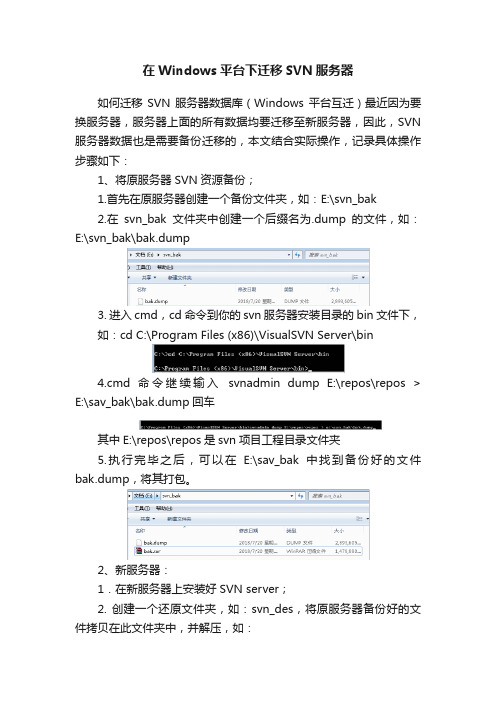
在Windows平台下迁移SVN服务器如何迁移SVN服务器数据库(Windows平台互迁)最近因为要换服务器,服务器上面的所有数据均要迁移至新服务器,因此,SVN 服务器数据也是需要备份迁移的,本文结合实际操作,记录具体操作步骤如下:1、将原服务器SVN资源备份;1.首先在原服务器创建一个备份文件夹,如:E:\svn_bak2.在svn_bak文件夹中创建一个后缀名为.dump的文件,如:E:\svn_bak\bak.dump3. 进入cmd,cd命令到你的svn服务器安装目录的bin文件下,如:cd C:\Program Files (x86)\VisualSVN Server\bin4.cmd命令继续输入svnadmin dump E:\repos\repos > E:\sav_bak\bak.dump回车其中E:\repos\repos是svn项目工程目录文件夹5.执行完毕之后,可以在E:\sav_bak中找到备份好的文件bak.dump,将其打包。
2、新服务器:1.在新服务器上安装好SVN server;2. 创建一个还原文件夹,如:svn_des,将原服务器备份好的文件拷贝在此文件夹中,并解压,如:3. 进入cmd,cd命令到你的svn服务器安装目录的bin文件下,如:cd F:\Program Files\VisualSVN Server\bin4.cmd命令行继续输入 svnadmin create F:\Repositories\repos,其中F:\Repositories\repos是svn项目工程目录文件夹;5. cmd命令行继续输入svnadmin load F:\Repositories\repos < F:\svn_des\bak.dump 回车。
ok,服务器备份完成,但是用户和用户组,以及文件权限需要重新录入和操作。
SVN目录带日志迁徙流程

SVN目录带日志迁徙流程
1,登入SVN服务器所在电脑。
2,“运行”输入CMD,打开控制台窗口。
3,进入SVN数据所在的目录,cd D:\SVNRepositories
4,导出某个版本库的数据到文件,svnadmin dump reposA/ > e:\dump\reposA.dmp
5,将导出的版本库数据导入到新的版本库:
a)将reposA所有数据都导入到reposB中(首先需确认用户对reposB是否有修改权限,
否则会报“db\txn-current-lock”错误):
svnadminload reposB< e:\dump\reposA.dmp
b)将reposA所有数据都导入到reposB的子目录Test中:
svnadminload reposB–parent-dir Test < e:\dump\reposA.dmp
c)将reposA中某个子目录(比如src)的数据导入到reposB中:
●首先要将reposA.dmp进行过滤,
svndumpfilter include src/ <e:\dump\reposA.dmp > e:\dump\src.dmp
●然后再导入过滤后的dump文件,
svnadmin load reposB< e:\dump\src.dmp
备注:如果在reposA中,有目录A1和B1,在目录A1中,有子目录A2,
而A2并非通过正常方式创建,而是从目录B1中使用copy过来的,则A1目录会对B1目录产生依赖的联系。
如果希望将A1目录导入到reposB中,则需要将B1目录连带一起导入到reposB中。
SVN迁移及备份的方法【转】

SVN迁移及备份的⽅法【转】备份策略==============svn备份⼀般采⽤三种⽅式:1)svnadmin dump2)svnadmin hotcopy3)svnsync.注意,svn备份不宜采⽤普通的⽂件拷贝⽅式(除⾮你备份的时候将库暂停),如copy命令、rsync命令。
笔者曾经⽤ rsync命令来做增量和全量备份,在季度备份检查审计中,发现备份出来的库⼤部分都不可⽤,因此最好是⽤svn本⾝提供的功能来进⾏备份。
优缺点分析==============第⼀种svnadmin dump是官⽅推荐的备份⽅式,优点是⽐较灵活,可以全量备份也可以增量备份,并提供了版本恢复机制。
缺点是:如果版本⽐较⼤,如版本数增长到数万、数⼗万,那么dump的过程将⾮常慢;备份耗时,恢复更耗时;不利于快速进⾏灾难恢复。
个⼈建议在版本数⽐较⼩的情况下使⽤这种备份⽅式。
第⼆种svnadmin hotcopy原设计⽬的估计不是⽤来备份的,只能进⾏全量拷贝,不能进⾏增量备份;优点是:备份过程较快,灾难恢复也很快;如果备份机上已经搭建了svn服务,甚⾄不需要恢复,只需要进⾏简单配置即可切换到备份库上⼯作。
缺点是:⽐较耗费硬盘,需要有较⼤的硬盘⽀持(俺的备份机有1TB空间,呵呵)。
第三种svnsync实际上是制作2个镜像库,当⼀个坏了的时候,可以迅速切换到另⼀个。
不过,必须svn1.4版本以上才⽀持这个功能。
优点是:当制作成2个镜像库的时候起到双机实时备份的作⽤;缺点是:当作为2个镜像库使⽤时,没办法做到“想完全抛弃今天的修改恢复到昨晚的样⼦”;⽽当作为普通备份机制每⽇备份时,操作⼜较前2种⽅法⿇烦。
备份的命令==============全备份:使⽤svnadmin dump或svnadmin hotcopy或svnsync来做,hotcopy:svnadmin hotcopy path/to/repository path/to/backup –clean-logsdump:svnadmin dump 版本库路径及名称 –revision 导出的版本号> 导出的命名增量备份:使⽤svnadmin dump的–incremental选项来实现svnadmin dump 版本库路径及名称 –revision 上次导出的版本号:到本次要导出到的版本号 –incremental > 导出的命名⼀个技巧:如果你有⼀个较⼤的Subsersion版本库⽽你⼜想⽤最少的空间来将它备份下来,⽤这个命令(请将/repo替换成你的版本库路径)吧:svnadmin dump –deltas /repo |bzip2 |tee dump.bz2 | md5sum >dump.md5分步解释:最重要的⼀步是 -deltas,将消耗更多的CPU资源,但拥有更有效的差异存储办法。
SVN迁移
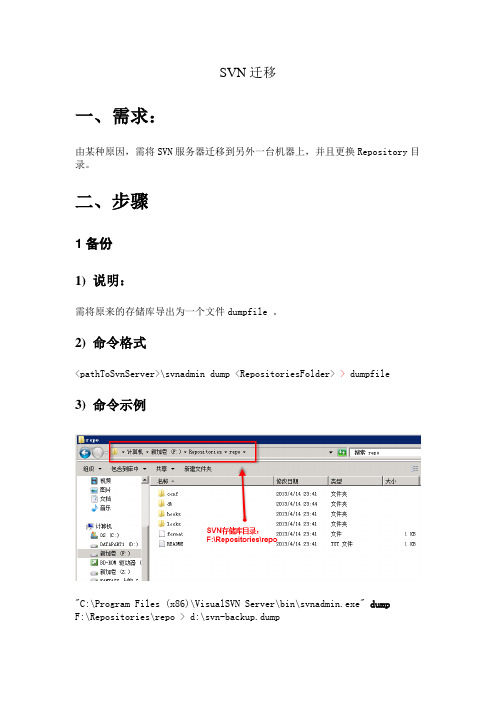
SVN迁移一、需求:由某种原因,需将SVN服务器迁移到另外一台机器上,并且更换Repository目录。
二、步骤1备份1) 说明:需将原来的存储库导出为一个文件dumpfile 。
2) 命令格式<pathToSvnServer>\svnadmin dump <RepositoriesFolder> > dumpfile3) 命令示例"C:\Program Files (x86)\VisualSVN Server\bin\svnadmin.exe" dumpF:\Repositories\repo > d:\svn-backup.dump2. 还原1)说明将dumpfile导入到新的repository 目录中。
注意安装新svn服务器时要设置好对应的信息,如端口及结构等2)前提在新的SVN中创建好存储库,如 repo3) 命令<pathToSvnServer>\svnadmin load <RepositoriesFolder> < dumpfile4)命令示例"C:\Program Files (x86)\VisualSVN Server\bin\svnadmin.exe" loadD:\Repositories\repo < e:\svn-backup.dump假设备份文件复制到 E:\,且存储库在 D:\3.恢复配置1) 说明将原先服务器的配置文件备份后复制到新服务器中如:原存储库目录下的authfile、auth.conf也需要备份后复制到新服务器对应目录中。
svn用户操作手册
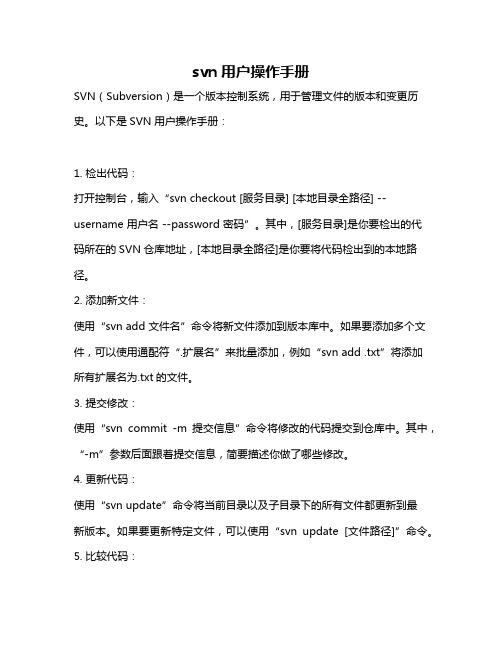
svn用户操作手册SVN(Subversion)是一个版本控制系统,用于管理文件的版本和变更历史。
以下是SVN用户操作手册:1. 检出代码:打开控制台,输入“svn checkout [服务目录] [本地目录全路径] --username 用户名 --password 密码”。
其中,[服务目录]是你要检出的代码所在的SVN仓库地址,[本地目录全路径]是你要将代码检出到的本地路径。
2. 添加新文件:使用“svn add 文件名”命令将新文件添加到版本库中。
如果要添加多个文件,可以使用通配符“.扩展名”来批量添加,例如“svn add .txt”将添加所有扩展名为.txt的文件。
3. 提交修改:使用“svn commit -m 提交信息”命令将修改的代码提交到仓库中。
其中,“-m”参数后面跟着提交信息,简要描述你做了哪些修改。
4. 更新代码:使用“svn update”命令将当前目录以及子目录下的所有文件都更新到最新版本。
如果要更新特定文件,可以使用“svn update [文件路径]”命令。
5. 比较代码:使用“svn diff”命令比较当前文件与版本库中的文件差异。
如果要比较不同版本的差异,可以使用“svn diff -r [版本号] [文件路径]”命令。
6. 分支操作:创建分支使用“svn copy [源路径] [目标路径] -m 创建分支信息”。
其中,[源路径]是你要创建分支的分支或主线的位置,[目标路径]是分支的名称。
合并分支使用“svn merge [源分支路径] [目标分支路径]”。
其中,[源分支路径]是要合并的分支的路径,[目标分支路径]是合并的目标位置。
7. 查看历史记录:使用“svn log [文件或目录路径]”命令查看指定文件或目录的历史记录。
8. 标签操作:创建标签使用“svn copy [源路径] [目标路径] -m 创建标签信息”。
其中,[源路径]是你要创建标签的分支或主线的位置,[目标路径]是标签的名称。
svn配置库迁移整理

备注:本文章是关于两种不同svn服务器端类型的配置库迁移的两种方式;分析:服务器需要安装:CollabNetSubversionEdge-4.0.4_setup-x86_64.exeJDK:确认系统是64或者32位,进行jdk安装方案一(倾向于服务器是collabSVN,也适用于服务器是visualSVN,subversion的,需要验证):一、数据迁移1、把相应的repository(配置库)从旧服务器复制到新服务器-----就是把csvn文件夹下的data\repositories文件夹拷贝到新服务器上2、在”版本库”页面选择”发现版本库”-----打开http://localhost:3343/csvn/在Repositories界面,点击Discover按钮,会看到所有新增的项目,在页面上有系统提示的关于新增项目权限的修改,按照提示进行操作即可,然后在本地进行checkout测试(检出某个目录就好了);二、用户迁移1、从原机器中拷贝{安装路径} \data\conf下的svn_auth_file svn_access_file文件到新机器。
2、修改{安装路径}\data\csvn-production-hsqldb.script文件。
复制类似INSERT INTO USER VALUES(1,2,'adminuser','admin@',TRUE,'f52c7457507a292a11bf8d274d720ee 4','Super Administrator','admin')的语句到新服务器的对应文件。
3、重新启动服务三、可访问http://localhost:3343/csvn重新设置用户的权限和版本库的规则。
方案二(倾向于服务器是visualSVN,subversion的):1.停止在旧服务器的svn服务,使用svnadmin dump repos > dumpfile 命令将配置库进行备份;2.在新服务器上创建新配置库,使用svnadmin create newrepos3.将就服务器上备份的配置库导入到新配置库中,使用svnadmin load newrepos < dumpfile4.将旧服务器的权限文件一并拷贝到新服务器上;5.开启svn服务;6.将新配置库地址告知研发,可以在本地TortoiseSVN右键--Relocate--svn URL输入新的配置库路径,点击确定,就成功重定位了本地副本,可以像以前一样操作了;实际操作:svn服务器部署程序:1.安装64位jdk 1.62.安装CollabNetSubversionEdge-4.0.4_setup-x86_64.exesvn项目迁移可行性和稳定性测试:1)服务器是CollabSVN的测试步骤:a.把csvn\data\repositories文件夹下项目拷贝到新服务器上b.把csvn\data\conf文件夹下svn_access_file svn_auth_file文件拷贝到新服务器对应位置c.登录http://localhost:3343/csvn/,进入“版本库”页面,点击discover,发现刚才拷贝进去的项目d.在c打开的网页,“管理”页面,启动服务器e.在本地进行checkout,看内容是否与之前一致d.测试结束2)服务器是visual svn或者subversion的测试步骤:a.把svnadmin创建的配置库拷贝到新服务器的csvn\data\repositories文件夹下b.把配置库/conf文件夹下的authz passwd文件内容拷贝到,csvn\data\conf文件夹下的svn_access_file svn_auth_file文件中c以后都同CollabSVN一样操作注意:在正式操作过程中首先复制一个项目,按完整步骤做完一个流程确认无误之后,停止svn服务,在操作剩下的;发现:实际上只要安装好服务器,在登录的服务器网页中启动配置库之后,不在手动停止,服务器不关机,svn服务就是一直启动的;。
linux的svn迁移事项

linux的svn迁移事项
将SVN迁移到Linux系统上可能涉及以下事项:
1. 安装SVN服务:在Linux系统上安装SVN服务,可以使用包管理工具或从SVN官网下载源代码进行编译安装。
2. 导出旧的SVN仓库:使用旧的SVN服务将仓库导出为SVN格式或SVN备份格式。
3. 导入仓库到新的SVN服务:将导出的仓库导入到新的SVN服务中。
可以使用svnadmin命令进行导入。
4. 迁移配置文件:将旧的SVN服务的配置文件转移到新的SVN服务中,以保留原有的设置和权限。
5. 迁移钩子脚本:将旧的SVN服务的钩子脚本转移到新的SVN服务中,以保留原有的自定义操作。
6. 更新客户端配置:在Linux系统上的SVN客户端中更新配置文件,以指向新的SVN服务。
7. 迁移用户认证信息:如果旧的SVN服务使用了用户认证机制,需要将用户认
证信息迁移到新的SVN服务中。
8. 测试和验证:迁移完成后,通过测试和验证确保SVN仓库在新的Linux系统上正常运行,并且所有之前的提交和版本历史仍然可用。
请注意,在执行所有操作之前,请务必备份旧的SVN仓库,以防止意外情况发生。
SVN库迁移整理方法总结
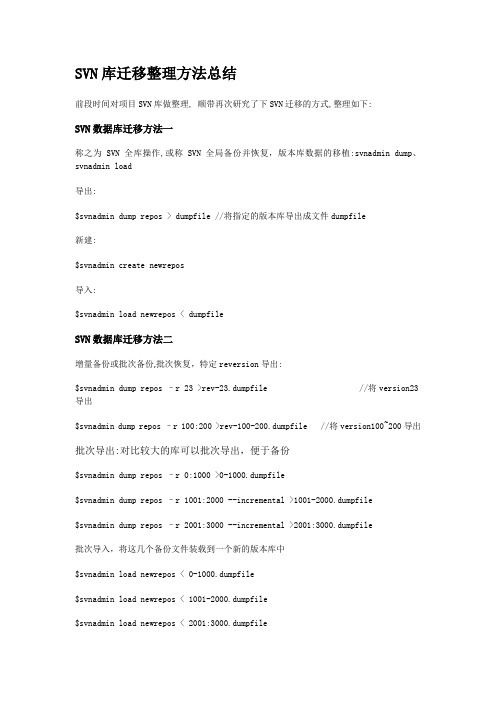
SVN库迁移整理方法总结前段时间对项目SVN库做整理, 顺带再次研究了下SVN迁移的方式,整理如下:SVN数据库迁移方法一称之为SVN全库操作,或称SVN全局备份并恢复,版本库数据的移植:svnadmin dump、svnadmin load导出:$svnadmin dump repos > dumpfile //将指定的版本库导出成文件dumpfile新建:$svnadmin create newrepos导入:$svnadmin load newrepos < dumpfileSVN数据库迁移方法二增量备份或批次备份,批次恢复,特定reversion导出:$svnadmin dump repos –r 23 >rev-23.dumpfile //将version23导出$svnadmin dump repos –r 100:200 >rev-100-200.dumpfile //将version100~200导出批次导出:对比较大的库可以批次导出,便于备份$svnadmin dump repos –r 0:1000 >0-1000.dumpfile$svnadmin dump repos –r 1001:2000 --incremental >1001-2000.dumpfile$svnadmin dump repos –r 2001:3000 --incremental >2001:3000.dumpfile批次导入,将这几个备份文件装载到一个新的版本库中$svnadmin load newrepos < 0-1000.dumpfile$svnadmin load newrepos < 1001-2000.dumpfile$svnadmin load newrepos < 2001:3000.dumpfileSVN数据库迁移方法三导出后,在导入时对库做分库整理或其它整理操作过滤版本库历史:假设有一个包含三个项目的版本库:calc,calendar,和spreadsheet。
svn 迁移 拷贝方式
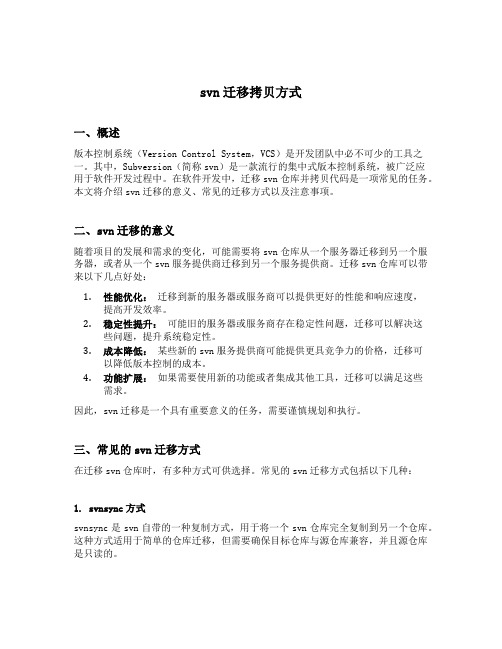
svn迁移拷贝方式一、概述版本控制系统(Version Control System,VCS)是开发团队中必不可少的工具之一。
其中,Subversion(简称svn)是一款流行的集中式版本控制系统,被广泛应用于软件开发过程中。
在软件开发中,迁移svn仓库并拷贝代码是一项常见的任务。
本文将介绍svn迁移的意义、常见的迁移方式以及注意事项。
二、svn迁移的意义随着项目的发展和需求的变化,可能需要将svn仓库从一个服务器迁移到另一个服务器,或者从一个svn服务提供商迁移到另一个服务提供商。
迁移svn仓库可以带来以下几点好处:1.性能优化:迁移到新的服务器或服务商可以提供更好的性能和响应速度,提高开发效率。
2.稳定性提升:可能旧的服务器或服务商存在稳定性问题,迁移可以解决这些问题,提升系统稳定性。
3.成本降低:某些新的svn服务提供商可能提供更具竞争力的价格,迁移可以降低版本控制的成本。
4.功能扩展:如果需要使用新的功能或者集成其他工具,迁移可以满足这些需求。
因此,svn迁移是一个具有重要意义的任务,需要谨慎规划和执行。
三、常见的svn迁移方式在迁移svn仓库时,有多种方式可供选择。
常见的svn迁移方式包括以下几种:1. svnsync方式svnsync是svn自带的一种复制方式,用于将一个svn仓库完全复制到另一个仓库。
这种方式适用于简单的仓库迁移,但需要确保目标仓库与源仓库兼容,并且源仓库是只读的。
2. svnsync + dump/load方式这种方式结合了svnsync和dump/load命令。
首先使用svnsync复制源仓库到目标仓库,然后使用dump/load命令导出和导入源仓库的历史记录。
这种方式适用于在迁移过程中需要进行一些变更的情况,如更改仓库结构、删除某些文件等。
3. svnadmin dump/load方式这种方式是将源仓库导出为一个数据备份(dump)文件,然后再将该文件导入到目标仓库中。
svn 移除管理

svn 移除管理SVN(Subversion)是一种版本控制系统,广泛应用于软件开发团队中,以帮助管理和跟踪代码的修改历史。
在使用SVN进行版本控制时,有时候我们需要移除某个文件或文件夹的版本管理。
本文将向您介绍如何使用SVN移除管理。
在SVN中,要移除某个文件或文件夹的版本控制,我们需要进行以下步骤:1. 确保您已经安装了SVN客户端工具并配置好环境变量。
SVN客户端工具提供了一系列命令行工具用于操作SVN。
2. 打开命令行终端,进入您的工作副本所在的目录。
工作副本是从SVN仓库中检出的一个副本,用于进行代码的修改和管理。
3. 确认当前目录下的文件和文件夹是否已经处于版本控制中。
您可以使用命令"svn status"查看当前目录下的文件和文件夹的状态。
如果某个文件或文件夹的状态前面带有字母"A",表示它已经被添加到版本控制中。
4. 如果要移除某个文件的版本管理,可以使用命令"svn remove <文件路径>"。
例如,要移除名为"example.txt"的文件的版本控制,可以运行命令"svn remove example.txt"。
注意,这个命令只会移除对该文件的版本控制,而不会删除实际的文件。
5. 如果要移除某个文件夹的版本管理,可以使用命令"svn remove --keep-local <文件夹路径>"。
例如,要移除名为"example_folder"的文件夹的版本控制,可以运行命令"svn remove --keep-local example_folder"。
添加"--keep-local"参数可以保留文件夹及其内容在本地而不会被SVN服务器删除。
6. 运行以上命令后,SVN会将被移除的文件或文件夹的状态更改为"D",表示已被删除。
svn 数据迁移 方案
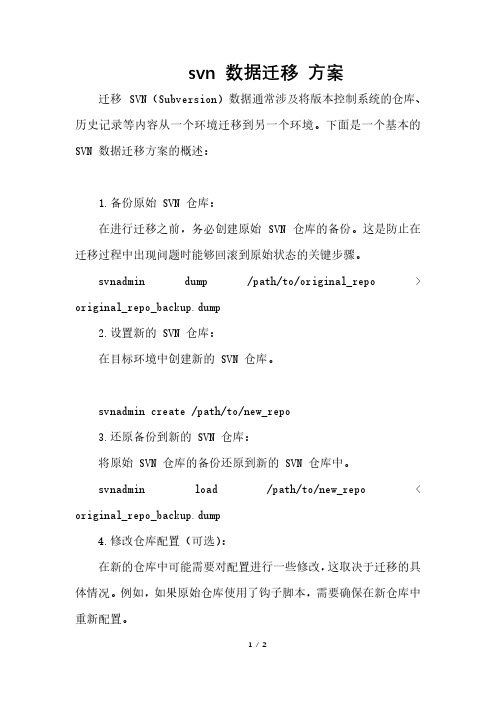
svn 数据迁移方案迁移SVN(Subversion)数据通常涉及将版本控制系统的仓库、历史记录等内容从一个环境迁移到另一个环境。
下面是一个基本的SVN 数据迁移方案的概述:1.备份原始 SVN 仓库:在进行迁移之前,务必创建原始 SVN 仓库的备份。
这是防止在迁移过程中出现问题时能够回滚到原始状态的关键步骤。
svnadmin dump /path/to/original_repo > original_repo_backup.dump2.设置新的 SVN 仓库:在目标环境中创建新的 SVN 仓库。
svnadmin create /path/to/new_repo3.还原备份到新的 SVN 仓库:将原始 SVN 仓库的备份还原到新的 SVN 仓库中。
svnadmin load /path/to/new_repo < original_repo_backup.dump4.修改仓库配置(可选):在新的仓库中可能需要对配置进行一些修改,这取决于迁移的具体情况。
例如,如果原始仓库使用了钩子脚本,需要确保在新仓库中重新配置。
5.更新工作副本:在进行迁移后,用户的工作副本需要更新以与新仓库同步。
可以通过以下命令在工作副本中进行更新:svn switch --relocate old_repo_url new_repo_url注意事项:版本号处理: SVN 仓库中的版本号可能会发生变化。
在迁移后,需要通知团队并确保所有相关方了解版本号的变化。
外部依赖项:如果原始 SVN 仓库中使用了外部依赖项,确保它们在新仓库中也得到了正确的配置。
权限和用户信息:确保在迁移过程中处理好权限和用户信息,以确保与原始仓库相同的访问和权限设置。
请注意,上述步骤是一个通用的迁移方案,具体的实施可能会根据具体的情况和要求有所调整。
在进行 SVN 数据迁移之前,请务必详细阅读 Subversion 文档,并根据具体需求调整迁移方案。
svn 迁移 拷贝方式
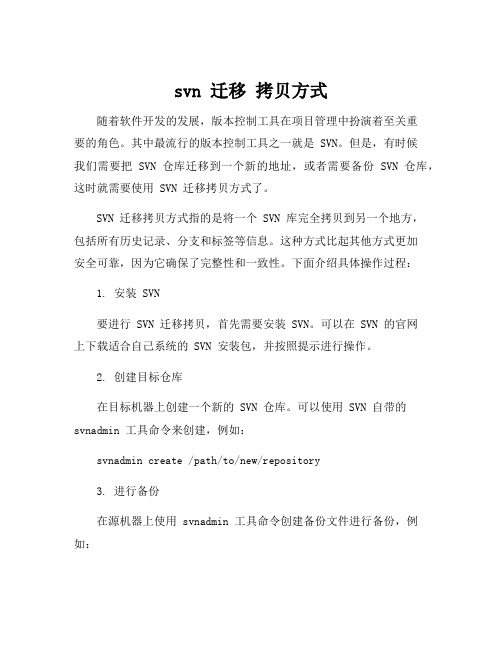
svn 迁移拷贝方式随着软件开发的发展,版本控制工具在项目管理中扮演着至关重要的角色。
其中最流行的版本控制工具之一就是 SVN。
但是,有时候我们需要把 SVN 仓库迁移到一个新的地址,或者需要备份 SVN 仓库,这时就需要使用 SVN 迁移拷贝方式了。
SVN 迁移拷贝方式指的是将一个 SVN 库完全拷贝到另一个地方,包括所有历史记录、分支和标签等信息。
这种方式比起其他方式更加安全可靠,因为它确保了完整性和一致性。
下面介绍具体操作过程:1. 安装 SVN要进行 SVN 迁移拷贝,首先需要安装 SVN。
可以在 SVN 的官网上下载适合自己系统的 SVN 安装包,并按照提示进行操作。
2. 创建目标仓库在目标机器上创建一个新的 SVN 仓库。
可以使用 SVN 自带的svnadmin 工具命令来创建,例如:svnadmin create /path/to/new/repository3. 进行备份在源机器上使用 svnadmin 工具命令创建备份文件进行备份,例如:svnadmin dump /path/to/repository >repository_backup.dump该命令会将仓库路径 /path/to/repository 的所有历史版本备份到 repository_backup.dump 文件中。
4. 进行迁移将备份文件 repository_backup.dump 拷贝到目标机器上,使用svnadmin 工具命令进行转储,例如:svnadmin load /path/to/new/repository <repository_backup.dump这将把备份文件中的仓库数据加载到目标仓库中。
在此过程中可能会遇到一些错误,需要逐个解决。
5. 进行验证转储完成后,需要进行验证以确保迁移成功。
可以使用 svnlook 工具命令来查看新仓库的内容,例如:svnlook tree /path/to/new/repository这将列出新仓库中的所有文件和目录。
SVN配置和迁移手册(Linux平台)

一、安装、配置SVN1. 重新安装Apache服务器RHEL 5默认安装的Apache没有并包含--enable-so选项,所以无法产生mod_dav_svn.没有这个模块,SVN就无法采用http方式运行,所以必须重新编译新的Apache 。
#wget/httpd/httpd-2.2.6.tar.gz#tar zxvf httpd-2.2.6.tar.gz#cd httpd-2.2.6#./configure --enable-dav --enable-so --enable-maintainer-mode#make#make install此时会产生一个/usr/local/apache2系统目录。
接着配置Apache服务器在RHEL5启动时自动启动(1) 在/etc/rc.d/rc.local中增加启动apache的命令,例如:/usr/local/httpd/bin/apachectl start(2)将apache注册为系统服务首先将apachectl命令拷贝至/etc/rc.d/init.d目录下,改名为httpd使用编辑器打开httpd文件,并在第一行#!/bin/sh下增加两行文字如下# chkconfig: 35 70 30# description: Apache接着注册该服务/sbin/chkconfig --add httpd一切OK了,启动服务/sbin/service httpd start其中所增加的第二行中三个数字第一个表示在运行级别3和5下启动apache,第二、三是关于启动和停止的优先级配置,无关紧要。
2. 安装Subversion# wget/downloads/subversion-1.4.5.tar.gz# tar zxvf subversion-1.4.0.tar.gz# cd subversion-1.4.0# ./configure --prefix=/usr/local/subverion --with-apxs=/usr/local/apache2/bin/apxs# make# make install说明:--with-apxs指定apxs的安装的目录,可以在安装过程中自动生成两个必要的模块文件mod_dav_svn.so和mod_authz_svn.so以及能够支持它们可以正常地工作。
svn 移除管理

svn 移除管理
要移除SVN(Subversion)的管理,可以按照以下步骤进行操作:
1. 备份数据:在进行任何重要的操作之前,最好先备份你的代码和数据,以防意外丢失。
2. 停止 SVN 服务:如果你正在运行 SVN 服务,需要停止它。
这可能涉及停止相关的守护进程或应用程序。
3. 删除 SVN 存储库:如果你不再需要保留 SVN 存储库,可以将其删除。
这将删除所有版本控制的历史记录和相关文件。
请确保在删除之前备份你可能需要保留的任何重要信息。
4. 移除 SVN 客户端:如果你的开发环境中安装了 SVN 客户端,你可以将其卸载。
在操作系统中,可以通过应用程序管理器或包管理器来完成卸载。
5. 清理相关配置文件:检查系统中是否存在与SVN 相关的配置文件(如`svnserve.conf`、`authz` 等),如果存在,你可以将其删除。
6. 检查项目中的 SVN 引用:检查你的项目文件中是否存在对SVN 的引用或配置。
如果有,将其删除或修改为适当的版本控制系统。
请注意,上述步骤可能因操作系统和具体环境而有所不同。
在执行任何操作之前,请确保你对系统和相关文件有足够的了解,并谨慎操作。
如果你对某些步骤不确定,建议先进行备份或咨询专业人士的意见。
SVN仓库备份和迁移

SVN仓库备份和迁移author: yunqimg(ccxtcxx0)前言本文主要是讲 SVN 仓库的全量备份和增量备份,只包括基本操作.如有疑问请参考 References.仓库备份•svnadmin dump1.备份方式多样2.如果版本数过多,dump的过程将非常慢3.备份耗时,恢复更耗时4.备份时数据变大,恢复后数据可能会变小5.仓库下的passwd和authz不会备份•全备份在需要备份SVN仓库的服务器上执行如下命令sudo svnadmin dump /path/repository > /path/repository-backup.2019-12-27•做版本0-2的备份sudo svnadmin dump /path/repository -r 0:2 --incremental > /path/repository-backup_0-2.2019-12-27•incremental 参数说明它使用增量方式来导出版本,即每次都只导出自上一个版本以来的修改。
这样的好处是--第一:可以把一个大的文件切分成若干个小的文件。
第二:在版本库已经存在的情况下,我们只需要每次导出修改的部分,不需要每次都导出整个版本库的内容。
甚至可以通过hook脚本每天晚上自动将当天的修改dump出来做备份用。
仓库迁移•使用SCP等工具,将备份的文件传输到目标服务器上,例如/home目录下.# 建立新的svn仓库sudo svnadmin create /path/new_repository# 导入数据sudo svnadmin load /path/new_repository < /home/reposit ory-backup.2019-12-27。
SVN超级管理员使用指南
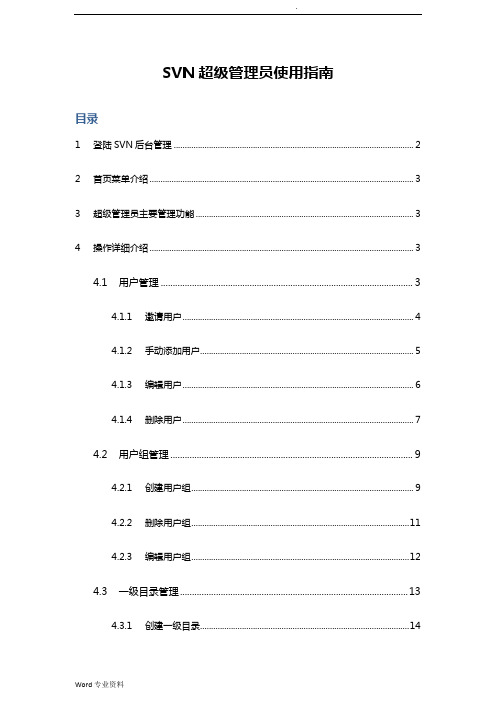
SVN超级管理员使用指南目录1登陆SVN后台管理 (2)2首页菜单介绍 (3)3超级管理员主要管理功能 (3)4操作详细介绍 (3)4.1用户管理 (3)4.1.1邀请用户 (4)4.1.2手动添加用户 (5)4.1.3编辑用户 (6)4.1.4删除用户 (7)4.2用户组管理 (9)4.2.1创建用户组 (9)4.2.2删除用户组 (11)4.2.3编辑用户组 (12)4.3一级目录管理 (13)4.3.1创建一级目录 (14)4.3.2删除一级目录 (14)4.3.3编辑一级目录 (16)5场景示例1: (18)1登陆SVN后台管理1、输入:http://xy.svn/svnman/出现SVN后台管理登陆界面:2、选择login,并输入用户名和密码,点击login按钮3、登陆成功2首页菜单介绍左图为超级管理员登入时的菜单显示“User Admin”:用户管理;“Group Admin”:用户组管理;“Repository Admin”:一级目录管理;“Logout”:登出;3超级管理员主要管理功能➢用户管理:邀请、增加、编辑、删除用户账号➢用户组管理:新建、删除用户组、编辑用户组成员,用户组是为了权限设置方便,将多个具有相同或相似权限的用户设为一个用户组。
➢一级目录管理:建立一级目录,并设置该目录的管理员。
4操作详细介绍4.1用户管理点击首页菜单的“User Admin”进入用户管理界面,如下图4.1.1邀请用户建议使用邀请用户功能添加新用户,新用户可以通过邀请中的地址进入系统自己注册帐号和密码。
节约管理时间并保证了帐号安全。
点击第一个“Invite”按钮进入邀请用户界面,如下图在第一个文本框如填写接受邀请用户的E-MAIL,然后点击“Confirm”按钮提交即可。
4.1.2手动添加用户点击用户管理界面中的”Add”按钮,进入添加用户界面如下图:增加用户时,首先在Name栏输入用户ID,然后设置初始密码,再重复输入一次,在Email栏输入用户地址,以后可能会用到,如果要设置此成员为超级管理员的话,勾选Admin项,一般不要随便赋予用户Admin权限,最后输入当前操作管理员自己的密码,点击“Confirm”即可。
